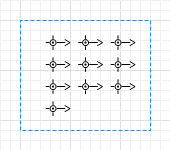 Аттракторы в прямоугольном узле
Аттракторы в прямоугольном узле
Элемент разметки пространства Аттрактор позволяет задавать точные места нахождения агентов в прямоугольном или многоугольном узле.
- Вы можете использовать конкретный аттрактор как место назначения. Если с помощью узла можно задать место назначения движения, (например, в блоке MoveByTransporter или MoveTo), то аттрактором можно задать точное место внутри узла, в которое прибудет агент.
- С помощью узла можно также задать место ожидания (например, в блоках Delay или Queue), а аттракторами в узле задать точные места нахождения агентов во время ожидания.
- Аттрактор позволяет задавать поворот фигуры анимации агента в момент нахождения агента в точке аттрактора.
В пешеходном моделировании аттрактор позволяет управлять местоположением пешеходов внутри узла.
- Если узел задает место назначения потока пешеходов (указывается в блоке PedGoTo), то аттракторы задают точное количество целей назначения внутри узла.
- Если узел задает место ожидания пешеходов, (указывается в блоке PedWait), аттракторы задают точное положение точек, в которых пешеходы будут ожидать внутри узла. Пешеходы во время ожидания будут стремиться к местоположению аттрактора. Используйте аттракторы для моделирования информационных стендов и экранов, витрин с товарами в магазинах и т.д.
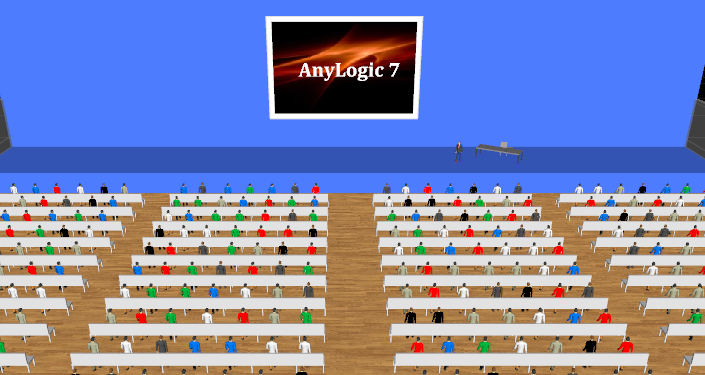 Позиции ожидания (сидячие места) заданы аттракторами
Позиции ожидания (сидячие места) заданы аттракторами
У аттракторов есть одно полезное свойство: Ориентация. В графическом редакторе оно отображается с помощью стрелки на изображении аттрактора. Вы можете изменить ориентацию аттрактора в его свойствах или просто перетащить стрелку в графическом редакторе:
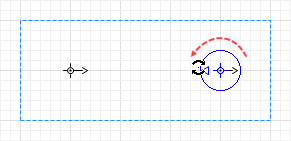
С помощью этого свойства вы можете задать поворот фигуры анимации агента, когда агент достигнет места назначения.
Посмотрите, как использована ориентация аттрактора в учебном пособии по процессному моделированию:
Учебные пособия > Модель банка > Шаг 3. Добавление клерков > Задайте фигуру разметки для кассиров > 5. Мы будем использовать аттракторы, чтобы задать местоположение клерков.
Вы можете добавить аттрактор в подходящий узел тремя способами: перетащить элемент на диаграмму агента или использовать режим рисования, в этих случаях графический редактор выделит фигуры, подходящие для установки аттрактора; либо выделите узел и добавьте аттракторы, щелкнув кнопку Аттракторы... в свойствах узла.
Чтобы добавить аттракторы из палитры
-
Перетащите элемент Аттрактор
 из палитры Разметка пространства в прямоугольный или многоугольный узел в графическом редакторе.
из палитры Разметка пространства в прямоугольный или многоугольный узел в графическом редакторе.
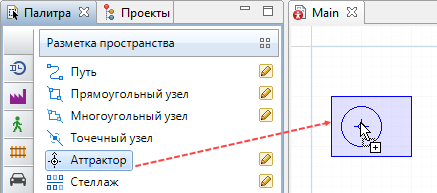
-
Также вы можете добавлять аттракторы с помощью элемента Аттрактор
 в палитре. После двойного щелчка по элементу его иконка поменяется на
в палитре. После двойного щелчка по элементу его иконка поменяется на  . Теперь вы сможете добавить несколько аттракторов в подходящий узел, просто щелкая мышью по графическому редактору.
. Теперь вы сможете добавить несколько аттракторов в подходящий узел, просто щелкая мышью по графическому редактору.
-
Один щелчок мышью добавляет один аттрактор. Новые аттракторы, которые вы нарисуете таким способом, имеют ориентацию, заданную по умолчанию (вы можете видеть направление аттракторов на рисунке выше). Чтобы задать ориентацию аттрактора в режиме рисования, не отпускайте мышь после щелчка, а перемещайте курсор по кругу, пока не выберете ориентацию, которая вам подходит:
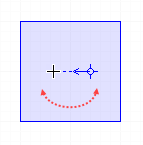
- Чтобы выйти из режима рисования, щелкните в графическом редакторе за пределами узла.
-
После того, как вы закончили рисование, все новые аттракторы будут выделены, и для них откроется панель Свойства. Вы можете добавить несколько аттракторов простым щелчком и задать ориентацию всех этих аттракторов с помощью панели Свойства, когда закончите рисование:
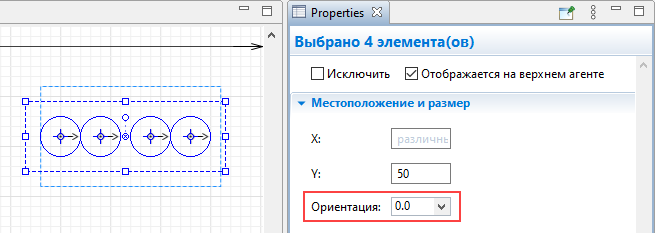
Чтобы добавить несколько аттракторов
- Щелкните мышью по узлу в графическом редакторе.
- В свойствах узла щелкните кнопку Аттракторы... Появится диалоговое окно Аттракторы.
-
Укажите в диалоговом окне, сколько аттракторов вы хотели бы создать. Вы можете просто указать число в поле Количество аттракторов, или заполнить ими весь узел с помощью варианта Расстояние между аттракторами, или расположить их в виде сетки заданных ширины и высоты, выбрав последнюю опцию Сетка.
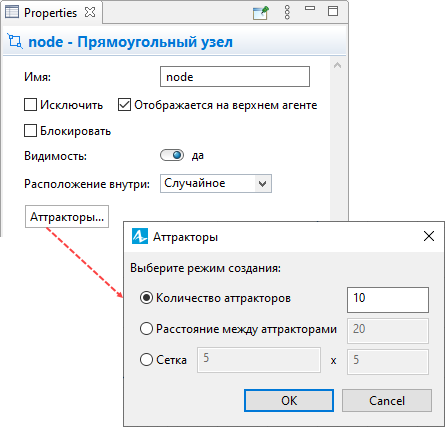
- Вы можете выбрать опцию Удалить все существующие аттракторы и заменить их теми, которые зададите выше до того, как щелкните кнопку OK. Если же вы хотите очистить узел от аттракторов и не создавать новые, то, выбрав опцию удаления, введите 0 в поле Количество аттракторов и затем уже щелкните OK.
- Основные
-
Имя — Имя аттрактора. Имя используется для идентификации аттрактора и доступа к нему из формул других переменных.
Исключить — Если опция выбрана, то аттрактор будет исключен из модели.
Отображается на верхнем агенте — Если опция выбрана, то фигура будет видна на презентации типа агента, в который будет вложен данный агент.
- Местоположение и размер
-
X — x-координата местоположения аттрактора.
Y — y-координата местоположения аттрактора.
Ориентация — Здесь вы можете выбрать, куда должны быть направлены агенты, когда они достигают аттрактора.
Вы можете изменять некоторые свойства элементов динамически в ходе выполнения модели с помощью следующих функций:
- Местоположение
-
Функция Описание double getX()
double getY()
double getZ()Возвращает абсолютную координату X (Y, Z) аттрактора. Значение Z-координаты соответствует значению соответствующей координаты узла, в котором находится аттрактор. double getRelativeX()
double getRelativeY()Возвращает координату X (Y) аттрактора относительно узла, в котором он находится.
- Ориентация
-
Функция Описание double getOrientation() Возвращает ориентацию аттрактора в радианах (по часовой стрелке).
-
Как мы можем улучшить эту статью?
-

